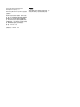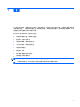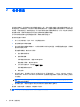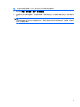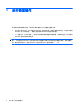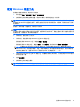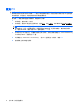Backup and restore-Windows 7
使用 Windows 恢复工具
要恢复以前备份的信息,请执行以下步骤:
1.
依次选择开始 > 所有程序 > 维护 > 备份和还原。
2.
按照屏幕上的说明恢复系统设置、笔记本计算机(仅限某些机型)或文件。
注: Windows 含有“用户帐户控制”功能,可以提高计算机的安全性。当您执行安装软件、运行实用
程序或更改 Windows 设置等任务时,系统可能会提示您输入权限或密码。请参阅“帮助和支持”获取
更多信息。
要使用“启动修复”恢复信息,请执行以下步骤:
注意: 使用“启动修复”将完全删除硬盘驱动器的内容,并将其重新格式化。在笔记本计算机上创建
的所有文件和安装的所有软件均将永久删除。重新格式化完成以后,恢复过程将从用于恢复的备份中恢
复操作系统、驱动程序、软件和实用程序。
1.
如果可能,备份所有个人文件。
2.
如果可能,检查是否存在 Windows 分区和 HP 恢复分区。
要检查是否有 Windows 分区,请选择开始 > 计算机。
要检查是否有 HP 恢复分区,请选择开始,右击计算机,然后依次单击管理和磁盘管理。
注: 如果未列出 Windows 分区和 HP 恢复分区,则必须使用 Windows 7 操作系统 DVD 和
Driver Recovery(驱动程序恢复)光盘(均需单独购买)来恢复操作系统和程序。有关详细信息,
请参阅此指南中的“使用 Windows 7 操作系统 DVD(需单独购买)”一节。
3.
如果已列出 Windows 分区和 HP 恢复分区,请重新启动笔记本计算机,然后在加载 Windows 操作
系统之前按 f8 键。
4.
选择启动修复。
5.
按照屏幕上的说明进行操作。
注: 有关使用 Windows 工具恢复信息的其他信息,请在“帮助和支持”中搜索相关主题。
使用 Windows 恢复工具
5